在PowerPoint2013中插入背景音乐详解
2018-06-21 02:15:02来源:未知 阅读 ()

演示文稿中没个背景音乐怎么行?放映的时候效果可就没那么好了。就像看电影,人们更容易接受的难道是哑剧吗?所以,跟着我一起来为自己的PPT添加背景音乐吧。
详细步骤如下:
1、用PowerPoint2013打开我们需要添加背景音乐的文稿,选中第一页PPT,然后切换到“插入”选项卡,选择“媒体”组中“音频”下的“PC上的音频”选项。
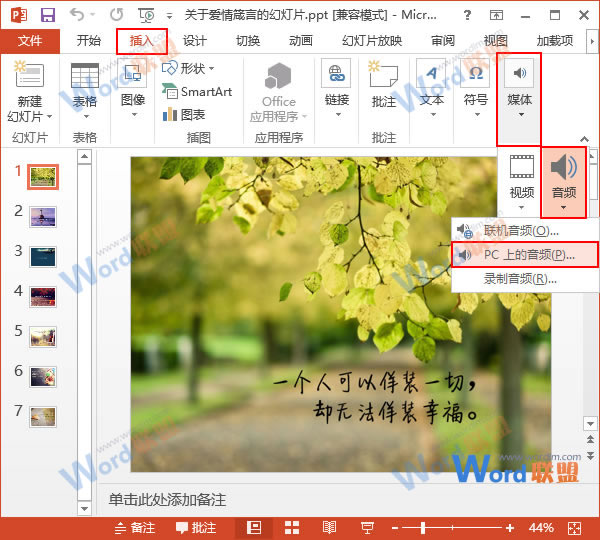
2、此时会弹出一个“播放音频”的窗口,大家找到自己需要用作背景音乐的歌曲,例如,我们现在选择“桌面”上“PPT素材”文件夹里名为“曾沛慈 - 一个人想着一个人.mp3”的音乐,然后单击“插入”按钮。

3、返回文稿,我们就能看到第一张PPT正中间已经插入了一个音频文件的图标,而且幻灯片已经自动切换到“音频工具->播放”选项卡,并显示为“无样式”。
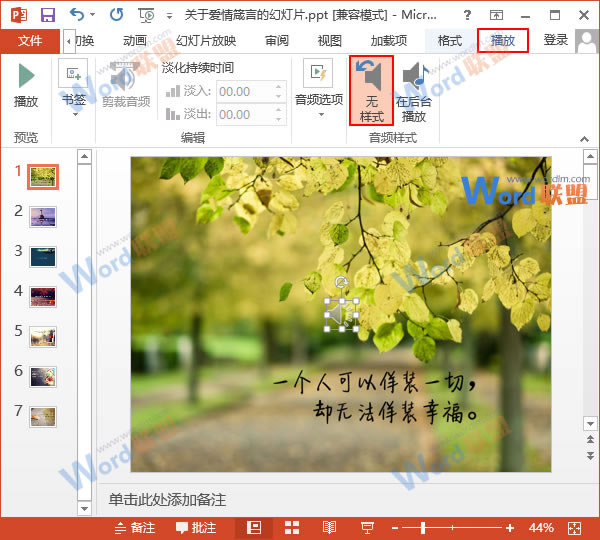
4、我们将音频图标移动到自己需要的位置,一般是PPT的左上方,然后单击“音频选项”组中的“开始”下拉框右侧的下拉按钮,选择“自动”选项。
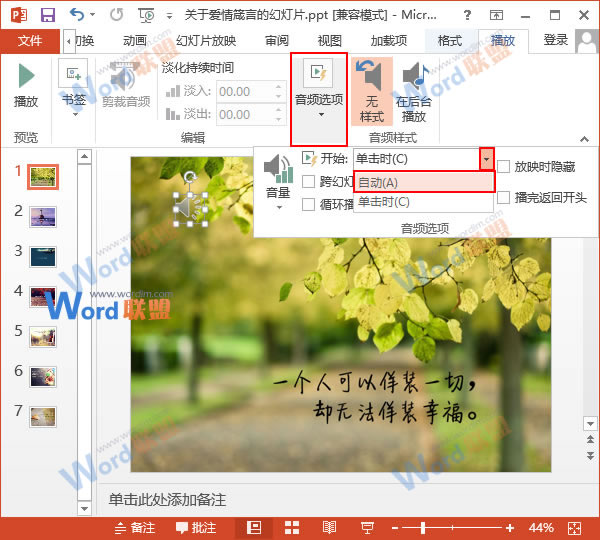
5、最后将下面的“跨幻灯片播放”、“循环播放”以及“放映时隐藏”这些选项勾选。OK,现在你选择放映幻灯片,是不是能听到背景音乐了呢?
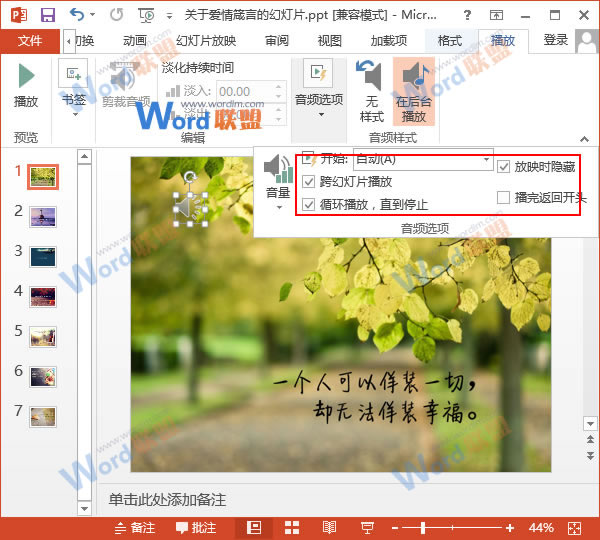
注意:我们做这些的前提是已经将用作背景音乐的那首歌曲存放到自己的电脑里了。
标签:
版权申明:本站文章部分自网络,如有侵权,请联系:west999com@outlook.com
特别注意:本站所有转载文章言论不代表本站观点,本站所提供的摄影照片,插画,设计作品,如需使用,请与原作者联系,版权归原作者所有
- 做PPT只会简单插入形状?手把手教你玩出创意感 2019-02-25
- 三分钟教程(150):三分钟搞定PPT背景音乐 2018-06-21
- PowerPoint教程(23/38)-[插入表格] 2018-06-21
- PowerPoint教程(22/38)-[插入符号] 2018-06-21
- PowerPoint教程(21/38)-[插入形状] 2018-06-21
IDC资讯: 主机资讯 注册资讯 托管资讯 vps资讯 网站建设
网站运营: 建站经验 策划盈利 搜索优化 网站推广 免费资源
网络编程: Asp.Net编程 Asp编程 Php编程 Xml编程 Access Mssql Mysql 其它
服务器技术: Web服务器 Ftp服务器 Mail服务器 Dns服务器 安全防护
软件技巧: 其它软件 Word Excel Powerpoint Ghost Vista QQ空间 QQ FlashGet 迅雷
网页制作: FrontPages Dreamweaver Javascript css photoshop fireworks Flash
